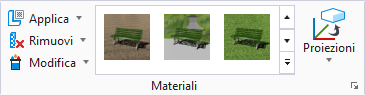Applica materiale
 Lo strumento Applica materiale serve a:
Lo strumento Applica materiale serve a:
- Aggiungere, rimuovere o modificare definizioni dei materiali assegnate per colore/livello.
- Aggiungere o rimuovere definizioni dei materiali collegati ad elementi di un modello.
- Interrogare gli elementi sulle assegnazioni dei materiali.
- Impostare o annullare mappe di ambiente.
Le icone situate in cima alla finestra delle impostazioni dello strumento consentono di selezionare l'attività desiderata. Una finestra di anteprima visualizza il materiale correntemente selezionato. Le altre icone consentono di caricare/scaricare file di palette, visualizzare e modificare assegnazioni dei materiali.
Le definizioni di materiali vengono memorizzate in file di palette. Questo strumento consente di caricare palette di materiali e applicare i materiali dalle palette agli elementi contenuti nel file DGN. Le tabelle di materiali sono gestite dalla finestra di dialogo Gestisci tabelle dei materiali e possono essere applicate a tutti i modelli contenuti nel file DGN. Quando si carica più di un file di palette, l'impostazione Palette diventa un menu di opzioni da cui è possibile selezionare la palette di materiali desiderata. Infine, è possibile salvare le assegnazioni in un file di tabella di assegnazione dei materiali.
Una volta caricato un file di palette di materiali, è possibile applicare i materiali dal file agli elementi dei modelli. Sono disponibili due metodi per applicare le assegnazioni dei materiali agli elementi di un disegno. È possibile assegnare i materiali:
- per livello e colore, utilizzando i colori reali.
- Collegando i materiali agli elementi come attributi.
Di questi metodi, l'ultimo è particolarmente utile per collegare materiali differenti alle facce di un solido o una superficie. Quando un materiale viene collegato come attributo, questa impostazione sostituisce le assegnazioni per livello e colore. Inoltre, i materiali collegati vengono salvati con il modello sotto forma di materiali locali.
È possibile assegnare materiali per livello e colore selezionando l'elemento desiderato o selezionando manualmente il livello e colore. È possibile visualizzare l'anteprima di un risultato prima di applicare un materiale a un elemento.
| Impostazione | Descrizione |
|---|---|
| Icona Assegna per colore/livello | Consente di assegnare i materiali agli elementi del modello in base al livello e colore. È possibile utilizzare i colori reali. |
| Icona Rimuovi assegnazione | Consente di rimuovere un'assegnazione di materiale per livello e colore. |
| Icona Collega | Consente di collegare un materiale come attributo a un elemento del modello. Ciò include la capacità di collegare materiali alle singole facce dei solidi SmartSolids e Feature. I materiali collegati in questo modo sostituiscono le assegnazioni del materiale per livello e colore. |
| Icona Rimuovi collegamento | Consente di rimuovere un materiale collegato come attributo a un elemento o una faccia di un solido SmartSolids o Feature in un modello. |
| Icona Query | Consente di interrogare gli elementi di un modello in merito ai materiali ad essi associati per assegnazione o collegamento. |
| Area anteprima materiali | Situata in basso a sinistra delle impostazioni dello strumento, quest'area visualizza un esempio del materiale correntemente selezionato. È possibile utilizzare il menu di scelta rapida di quest'area per modificare (aprire la finestra di dialogo Editor materiali) o scegliere l'oggetto di anteprima tra Sfera, Rettangolo, Cilindro o Cubo. Inoltre, facendo doppio clic sulla finestra di anteprima verrà visualizzata la finestra di dialogo Editor materiali.
È possibile cambiare il file di immagine utilizzato come sfondo dell'anteprima dei materiali per questo strumento, e per la finestra di dialogo Editor materiali, impostando la variabile di configurazione MS_MATERIAL_PREVIEW_BACKGROUND. Se il percorso completo del file di immagine non viene specificato, si suppone che il file si trovi in una delle posizioni definite dalla variabile di configurazione MS_IMAGE. Per impostazione predefinita viene utilizzato il file checker.tif, o se questo non viene trovato, il file mslogo.tif. |
| Materiale | Imposta la definizione dei materiali. Le definizioni dei materiali visualizzate in grassetto sono quelle correntemente applicate agli elementi del file DGN tramite assegnazioni per livello/colore o collegamento.
Quando il puntatore viene mantenuto sul nome di un materiale, verranno visualizzate le assegnazioni per livello/colore del materiale in una descrizione comando. |
| Icona Apri palette | Permette di visualizzare la finestra di dialogo Apri palette, che consente di selezionare un file di palette di materiali da caricare. |
| Icona Assegnazioni materiale | Apre la finestra di dialogo Assegnazioni materiale, che consente di applicare manualmente un materiale agli elementi per colore e livello. |